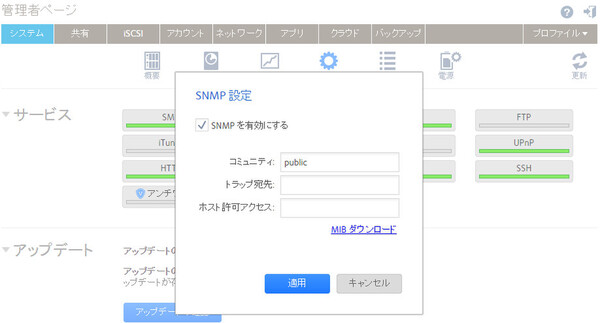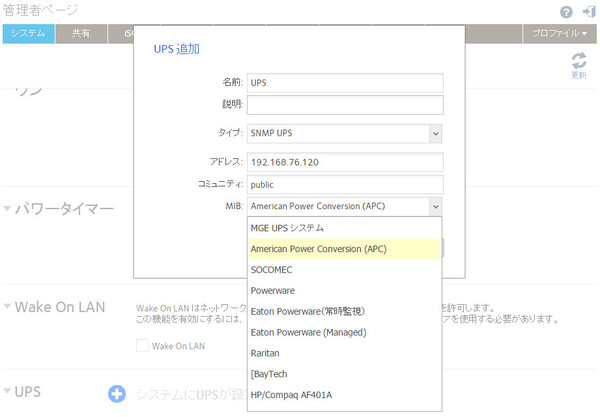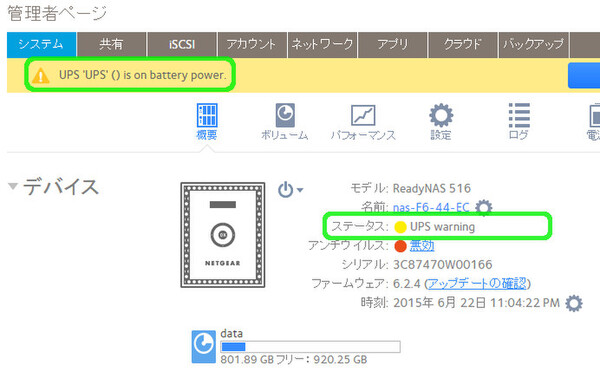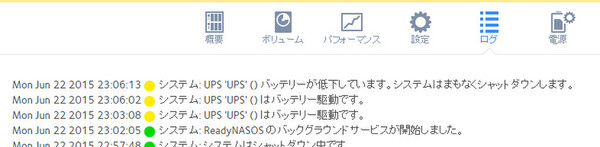ReadyNASをオフィスでとことん活用する!実践使いこなし術 第4回
USBケーブル/LANで接続、安全に自動シャットダウンさせるための設定
雷!台風!急な停電に泣かないようReadyNASをUPSにつないだ
2015年06月30日 14時00分更新
LAN経由でSNMPトラップを受け取る(SNMP UPS)
もう1つの方法は、ネットワーク管理プロトコルのSNMPを使ってUPSから発信される通知(SNMPトラップ)を、LAN内のReadyNASが受け取ってシャットダウン処理を行うというものだ。もちろんこの場合は、UPSがLANポートを備えている必要がある(LANポートがなかったり、オプション扱いだったりする場合もある)。
まず、ReadyNASのSNMPサービスを有効にしなければならない。管理画面「システム>設定>サービス」の「SNMP」ボタンをクリックする。このとき「コミュニティ」に任意のコミュニティ名を付ける。
続いてUPSの設定項目を開き、「+」ボタンで新しいUPSを追加する。設定は「SNMP UPS」タイプを選択したうえで、「アドレス」にUPSのIPアドレスを、「コミュニティ」に先ほどのコミュニティ名を、そして「MIB」でUPSのメーカー名を選択する。これで設定完了だ。
なお、SNMP UPSの場合は、どのタイミングでシャットダウン処理を開始するかの設定をReadyNAS側で行うことができない。UPS側で、シャットダウンを開始する条件を設定してほしい。また、LAN内にSNMP対応のシステム管理ソフトウェア(SNMPマネージャ)があれば、そこでも通知を受けることができる。
必ずテストを実施、UPS機種は余裕のあるものを、など注意点
UPSの接続と設定が終わったら、必ずテストを行って正しく動作することを確認しておこう。単純にUPSの電源コードを抜いて、ReadyNASのシャットダウン処理が自動的に始まることを確認するだけだ。
なお当然のことだが、SNMP UPSやリモートUPSを利用する場合は、UPSとReadyNAS間を接続するスイッチの電源もUPSで保護しておかなければならない。ReadyNASは稼働していたがスイッチがダウンしてシャットダウン信号が届かなかった、というのでは意味がない。
またUPSの機種選択は、ReadyNASを含む保護したい機器全体の皮相電力(VA)と消費電力(W)、バッテリ駆動させたい時間(分数)に基づき行う。ここでは詳細な説明は省くが、ReadyNASが正常にシャットダウン処理を完了するまでの「時間稼ぎ」ができるよう、きちんと計算をしたうえで、さらに余裕を持たせた機種選択が必要である。
(提供:ネットギア)


この連載の記事
-
第10回
TECH
ReadyNASの新しいテストマシンが届いたので観察してみる -
第9回
TECH
Macの「Time Machine」でReadyNASにバックアップしてみる -
第8回
TECH
ReadyNASをバックアップデータ保存先にする際の注意点を考える -
第7回
TECH
「Acronis Backup Advanced」でReadyNASへのバックアップを試す -
第6回
TECH
「arcserve UDP」でファイルサーバーへのバックアップを試す -
第5回
TECH
「Symantec Backup Exec」でReadyNASへのバックアップを試す -
第3回
TECH
ReadyNASの「回数無制限スナップショット」を使い倒す -
第2回
TECH
暗号化+USBキーで、ReadyNAS上のデータに“鍵”をかける -
第1回
TECH
ReadyNASの「Flex-RAID」でRAIDを柔軟に設定してみる -
TECH
ReadyNASをオフィスでとことん活用する!実践使いこなし術 - この連載の一覧へ